- 软件大小:104.33M
- 软件语言:中文
- 软件类型:国产软件
- 软件类别:免费软件 / 教育学习
- 更新时间:2021-09-11 12:27
- 运行环境:WinAll
- 软件等级:

- 软件厂商:
- 官方网站:https://masterwaynote.com/

70.24M/中文/10.0
98.23M/中文/10.0
192.72M/中文/10.0
193.99M/中文/10.0
26.65M/中文/10.0
大师笔记软件是专业的笔记办公平台,功能非常丰富,可以在线创建丰富的笔记以及文档,还可以标签标记归类笔记,管理搜索十分方便,多端信息自动同步,更有各类链接可以使用,笔记历史记录一键查看,可以支持导出多种格式文件,满足大家的需求!
大师之路,从笔记开始,独立地进行深度思考;系统性地多做、多修改笔记;少做、不做碎片化、流水账记录;回归本源;是成为大师的必经之路,与诸位小伙伴共勉。用好大师笔记,成就大师修行之路。
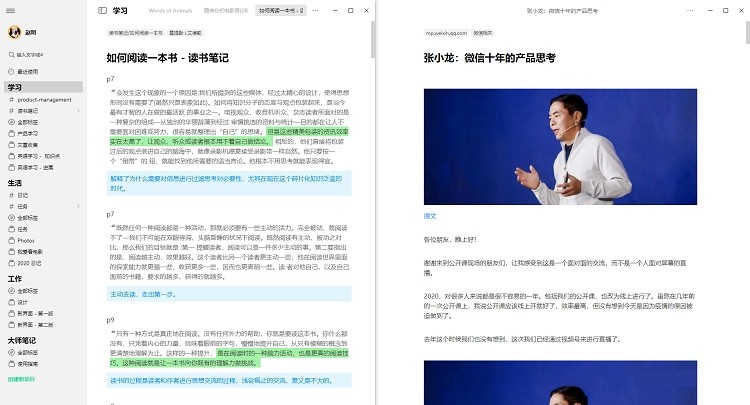
1、简洁强大的,笔记新样式
使用简单易用的 mmd 样式,创建丰富的笔记,文档
2、善用看板,提高效率
- 一览多个标签的笔记
- 细粒度整合多标签笔记于一处
3、巧用标签,归类笔记
- 自由的使用 #标签 和 #标签/子标签(aka、多级标签),自动归类笔记
- 甚至作为项目快捷标签,来管理笔记
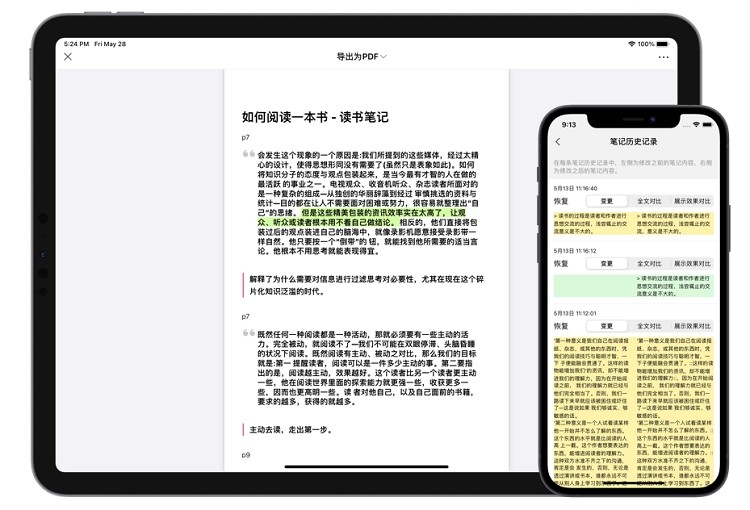
4、各类链接,牵线搭网
- 网页链接,图片链接
- 笔记链接+反向链接(aka、双向链接)
- 视频链接,bilibli链接,youtube链接
5、更多惊喜,等你来发现
- 一个云账号,全平台通用
- 自带图床,云图片自动存储同步
- 笔记历史记录,不错过每一次修改
- 微信公众号文章格式化工具,一键格式化为公众号文章
- txt, markdown, html, pdf, png, 私链多种分享方式
- 更多惊喜,等着你
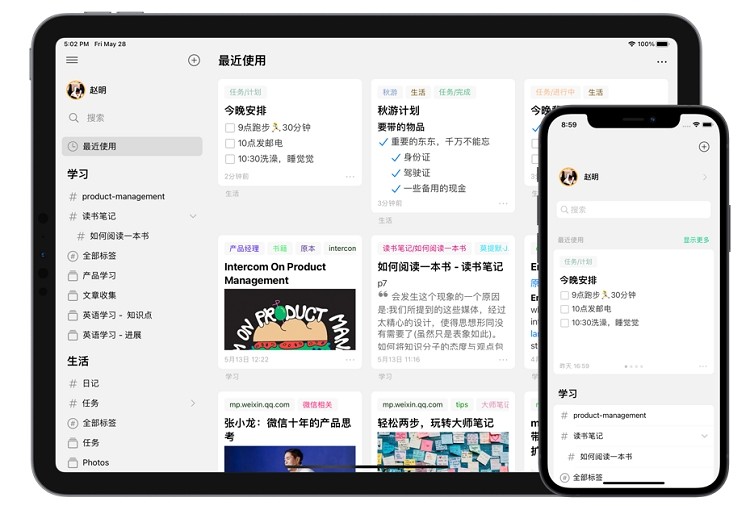
使用看板
看板是大师笔记管理笔记的一种有效方式(另一种方式是搜索)。在看板中,笔记以卡片的形式,归类在特定的标签下
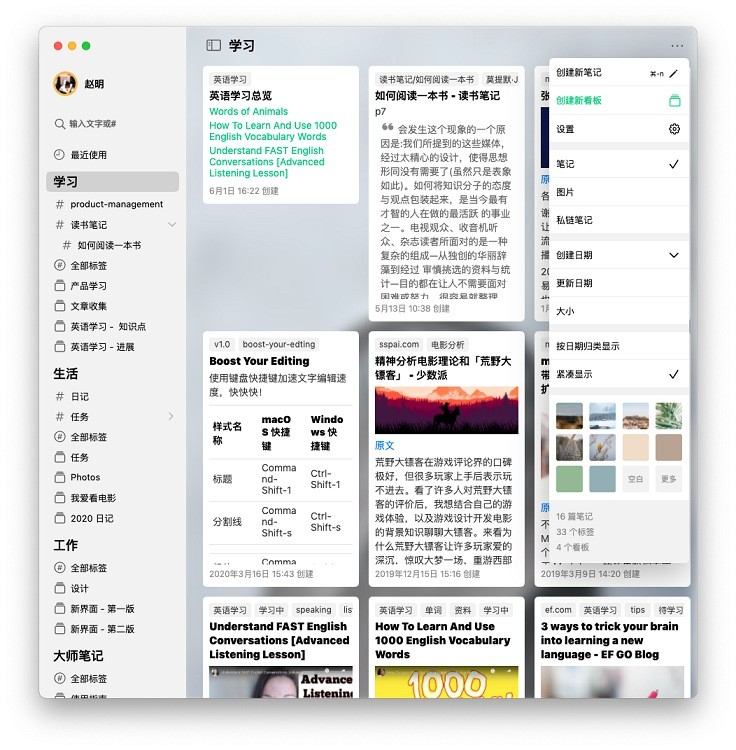
1、创建看板
在桌面 App 「左侧边栏」的项目操作列表中,点击「创建新看板」;
在手机 App 「项目名」处左滑,点击「创建新看板」。
2、创建新标签列
在看板最右侧,点击「创建新标签列」,选择已有的标签或者输入新标签。
3、调整标签列位置
首先,在个人页面的设置部分,开启「开启看板标签列拖拽」。然后,拖拽看板标签列,调整看板标签列位置。
4、复制/移动笔记
在看板中,可以方便的将笔记卡片复制/移动到不同的标签列中。
5、更多设置
除了以上的基本操作,您还可以:
1、设置看板名称;
2、设置公共标签,具体参考看板公共标签;
3、设置看板背景图片。
使用搜索
在桌面版 App 中,您可以通过搜索,快速找到你所需要的内容。
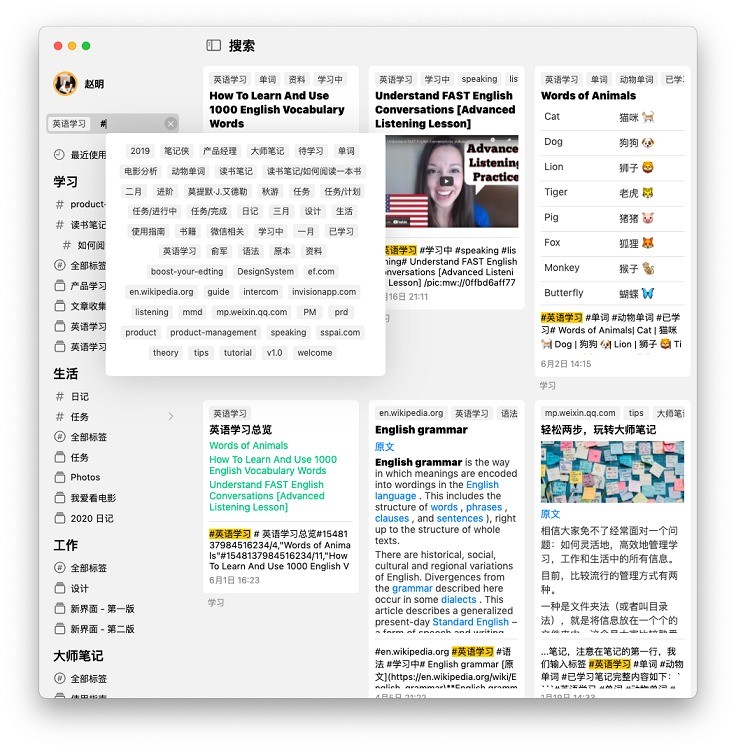
1、通过标签搜索
在输入框中,输入# 键,即可提示给您合适的标签,继续输入标签内容,或者选择标签,进行搜索。
同时,您也可以直接点击标签,快速进入搜索。
2、通过关键字搜索
在搜索输入框中输入关键字,按 Enter 键开始搜索。
3、总结
通过标签以及关键字,您可以非常方便的找到您想要的内容。
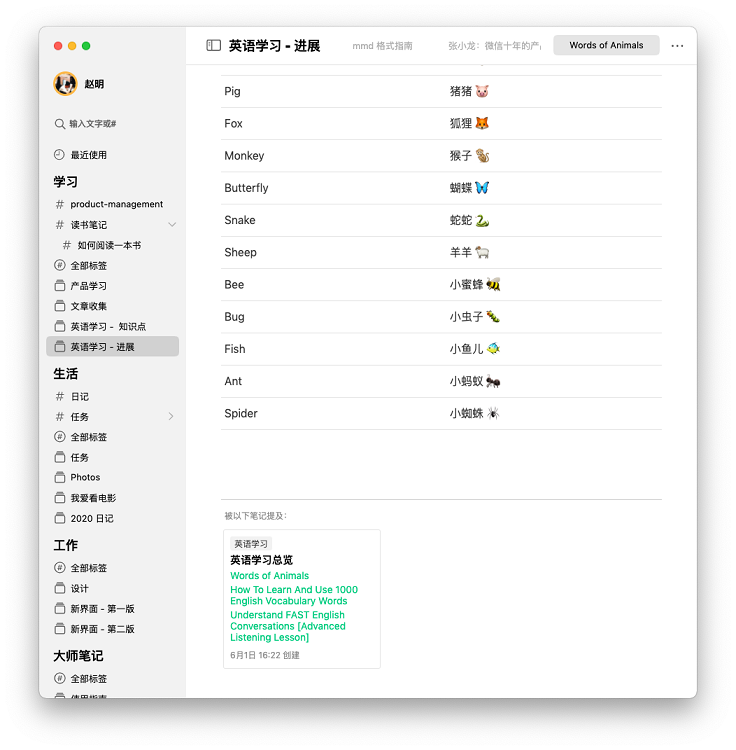
全局快捷键
F1显示/隐藏个人主页
F2显示/隐藏笔记列表
Command/Ctrl + n创建新笔记
Command/Ctrl + shift + n使用模板创建新笔记
笔记相关的快捷键
F10显示/隐藏当前笔记的编辑历史记录
F11将当前笔记铺满/撤销铺满内屏
F12显示/隐藏当前笔记的大纲
Command/Ctrl + e编辑笔记
Command/Ctrl + s预览
项目相关的快捷键
Win/Command + ↓显示下一个项目
Win/Command + ↑显示上一个项目
请描述您所遇到的错误,我们将尽快予以修正,谢谢!
*必填项,请输入内容